超簡単!パラビ(Paravi)動画をダウンロード・保存する方法を紹介!

概要:
- Part1:iPhoneやAndroidスマホならパラビ(Paravi)を簡単にダウンロード・保存できる
- Part2:PC画面録画ソフトを利用して配信動画を録画できる
- Part3:Wondershare DemoCreatorでPC画面を録画する方法
- Part4:いつでもパラビ(Paravi)のテレビ番組や映画を楽しむなら録画がおすすめ
人気番組が見放題の動画配信サービスパラビ(Paravi)なら最新ドラマも懐かしいドラマ、バラエティーや映画までいつでも楽しめます。そこで、通信環境がなくてもお気に入りの番組を何度でも視聴できるようにパラビダウンロード・保存方法などを紹介します。
Part1:iPhoneやAndroidスマホならパラビ(Paravi)を簡単にダウンロード・保存できる
iPhoneやAndroidなどのスマートフォンでパラビ(Paravi)動画をダウンロードして保存する方法はとても簡単です。スマートフォン・タブレットでの視聴の際はダウンロード機能があるのでいつでも保存が可能です。パラビ(Paravi)の公式アプリを起動→ログインして保存したいテレビ番組などを探します。作品の詳細画面のダウンロードボタンをクリックすれば自動で保存されます。
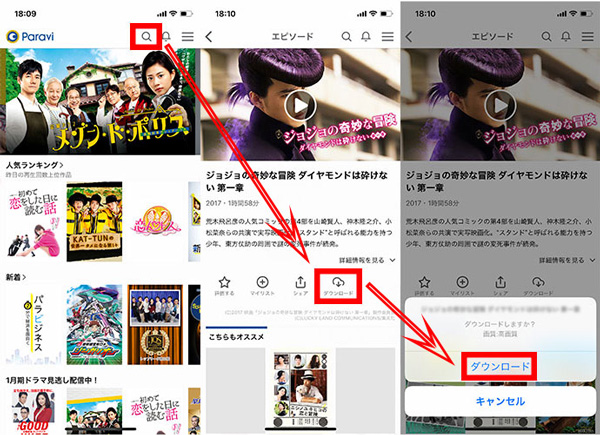
スマートフォンなどでパラビのダウンロードは簡単にできますが、海外ドラマなどコンテンツによってはダウンロードが禁止されているものがあります。また、ダウンロードしたデータはスマートフォンの内部ストレージに保存されるためデバイスの容量によっては保存できる本数に限りがあります。さらに、ダウンロードしたデータには視聴期限あるので長く楽しみたい時は視聴期限を確認しておくことをお勧めします。
Part2:PC画面録画ソフトを利用して配信動画を録画できる
パソコンから配信動画を録画&保存したいにはおすすめなのがWondershare DemoCreatorなどの画面録画ソフトを使ってを録画する方法です。
画面録画ソフトWondershare DemoCreatorは初心者でも使いやすく、テレビ番組だけでなくパソコンの画面をそのまま高画質に録画・保存できるのでゲームの実況中継、プレゼンテーションやストリーミング動画の録画・保存などでよく活用されています。スマートフォンなどの公式アプリでダウンロード保存したデータは視聴期限がありますが、Wondershare DemoCreatorで配信動画を録画してパソコンに保存しておけば、いつでもどこでも無制限に視聴できます。
さらに、パソコンのWebカメラやマイクを使えばビデオカメラのように録画ができるだけでなく、Wondershare DemoCreatorでそのまま編集作業まで行えます。録画したデータを自分の好きなシーンだけ切り取って編集することも簡単なので自分だけのオリジナル番組を作って永久保存版としてキープしておくこともできます。
Wondershare DemoCreatorで画面を録画・保存するやり方は下記記載のようにとても簡単です。どうぞ一度ご確認ください。
ご注意:Democreatorは配信サイトの制限により録画できない可能性がありますので、ご了承ください。
最適なPC画面録画ソフト‐Wondershare DemoCreator
Part3:Wondershare DemoCreatorでPC画面を録画する方法
Step1:録画設定をする
まず、ソフトWondershare DemoCreatorを起動して「PC画面とWebカメラ」を選択します。
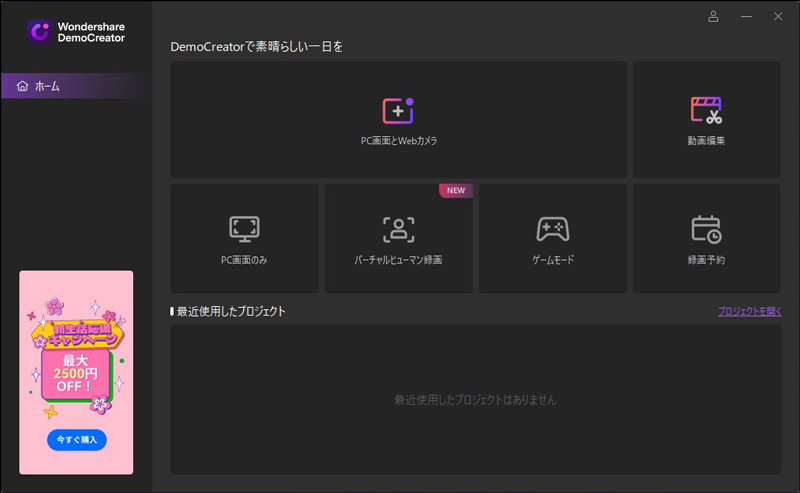
開いた録画ツール画面で録画エリアサイズなど録画設定をあらかじめ行っておきます。録画する時はパソコンの「フルスクリーン」「録画エリアを指定」、特定の解像度などから選択することができます。
配信動画をフルスクリーンで視聴しているならWondershare DemoCreatorの「録画範囲」設定も「フルスクリーン」を選択しておけば大丈夫です。もし、パソコンでは小窓で映画を視聴しているなら、再生窓に合わせて録画エリアを指定できます。
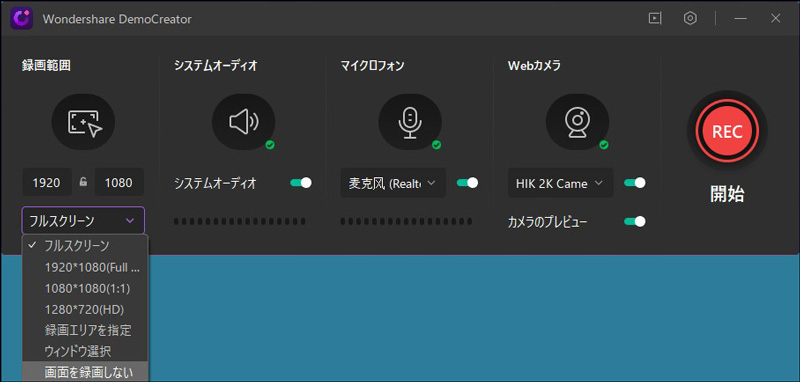
高画質に動画を保存したいなら、「フレームレート」を高く設定しましょう。なお、スピーカー録音がオンになっていることを確認して音声を同時に録音。マイクとWebカメラの録画をオフにします。
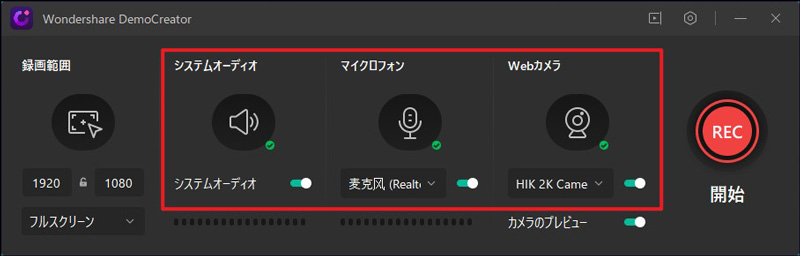
Step2:録画をスタート
次に、録画ツールで赤いボタンを押すか、キーボードのF10を押すと記録を開始する3秒前からのカウントダウンを始めるので映画の再生を開始して録画します。録画終了したい場合は、F10を押せばすぐに映像の録画が終了できます。

Step3:映像を保存する
録画が終了したら、録画できた映像は編集画面にインポートされます。編集画面で要らない部分をカットしたり、音量を調整したりなどの編集ができます。完了後、「エクスポート」をクリックして、録画したデータをMP4・MOV・MP3・GIF形式などに保存することができるので、録画したテレビ番組や映画のデータをスマートフォンやタブレットなどに送れば外出先でもいつでも好きな番組を楽しむことができます。
ご注意:Democreatorは配信サイトの制限により録画できない可能性がありますので、ご了承ください。
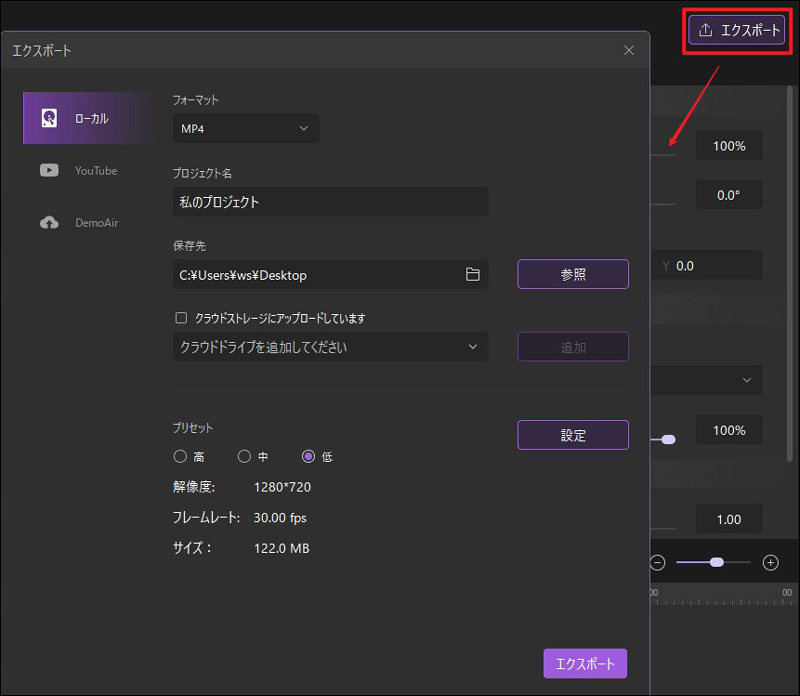
>>>>>関連記事おすすめ>>>>>
「2022年最新」おすすめのストリーミング録画ソフト5厳選(有料・無料)
ライン ライブを簡単に録画できるソフトおまとめ
Part4:いつでもパラビ(Paravi)のテレビ番組や映画を楽しむなら録画がおすすめ
好きな番組などは何度でも観たいものですが、通信量や通信環境を気にしていては気軽に楽しめません。国内ドラマや映画、海外ドラマ、アニメ、スポーツ、音楽など様々なコンテンツを視聴できるパラビ(Paravi)をもっと楽しむなら、好きなパラビ動画をたくさん録画して家や外出先で気軽に視聴しましょう。

役に立ちましたか?コメントしましょう!